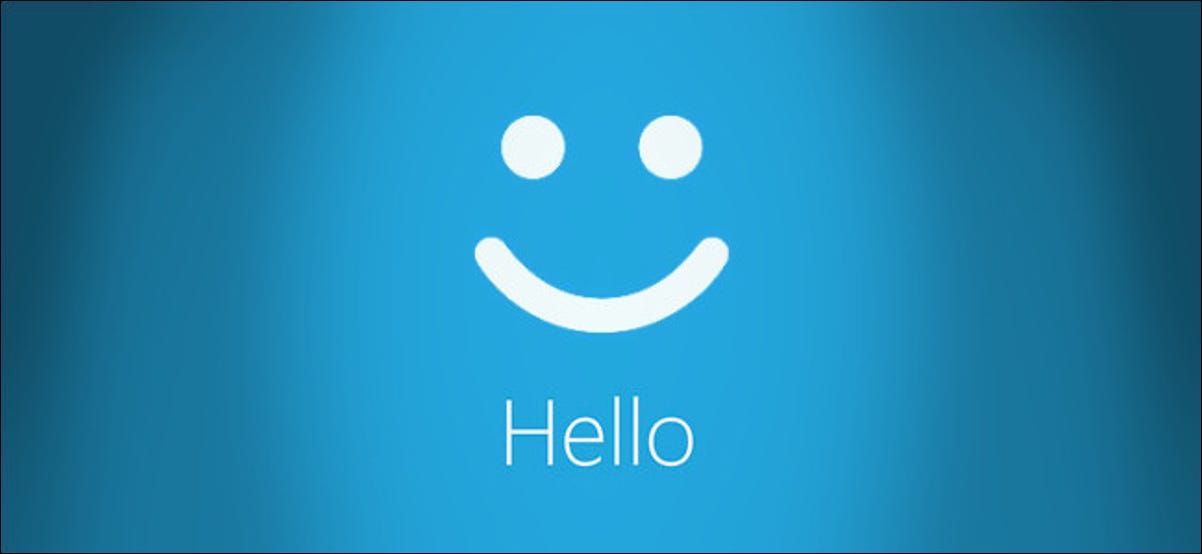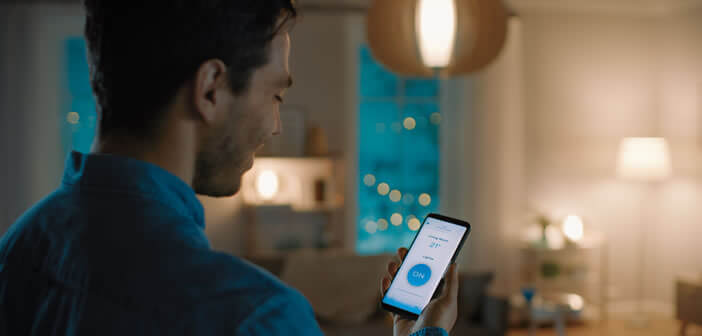بشكل افتراضي ، كلما قمت بإعداد طريقة تسجيل دخول “Windows Hello” مثل قارئ بصمات الأصابع أو مسح التعرف على الوجه أو رمز PIN ، سيقوم Windows 10 بتعطيل طريقة تسجيل الدخول بكلمة المرور.
أولاً ، افتح الإعدادات. انقر فوق رمز “الترس” في قائمة “ابدأ” أو اضغط على Windows + i على لوحة المفاتيح لفتحه بسرعة.
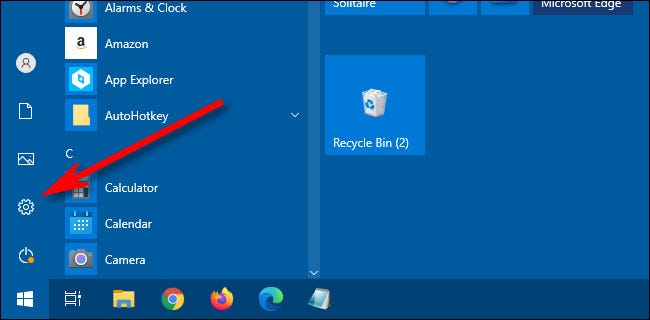
في الإعدادات ، حدد “الحسابات”.
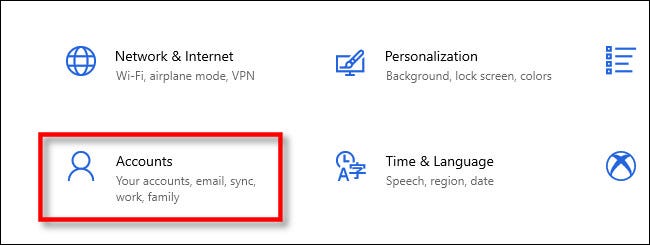
في “الحسابات” ، ابحث في الشريط الجانبي وحدد “خيارات تسجيل الدخول”.
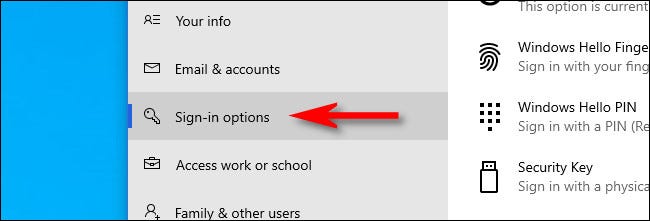
في “خيارات تسجيل الدخول” ، قم بالتمرير لأسفل حتى ترى “يتطلب تسجيل الدخول إلى Windows Hello لحسابات Microsoft”. اقلب المفتاح الموجود أسفله إلى “إيقاف”.
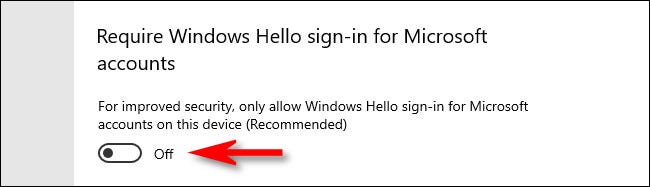
بعد ذلك ، أغلق الإعدادات. في المرة التالية التي تقوم فيها بتسجيل الخروج أو قفل الشاشة (اضغط على Windows + L لقفل الشاشة بسرعة إذا كنت ترغب في الاختبار) ، سيكون لديك خيار تسجيل الدخول بكلمة المرور متاحًا لك مرة أخرى. أفضل ما في الأمر أنه لا يزال بإمكانك استخدام خيارات تسجيل الدخول إلى Windows Hello إذا كنت تريد ذلك.